Edge浏览器设置百度搜索引擎的方法
2023-06-29 17:29:12作者:极光下载站
edge浏览器是一款拥有丰富功能的浏览器,阅读功能能够提供更清晰、更易阅读的界面,提升阅读体验,翻译功能能够帮助我们全文翻译整个网页,提高阅读速度,降低理解难度。在使用Edge浏览器的过程中,有的小伙伴习惯使用百度搜索,但Edge浏览器的默认搜索引擎为必应,这时我们可以在隐私、搜索和服务页面中打开“地址栏和搜索”选项,然后找到引擎设置再将其改为百度即可。有的小伙伴可能不清楚具体的操作方法,接下来小编就来和大家分享一下Edge浏览器设置百度搜索引擎的方法。
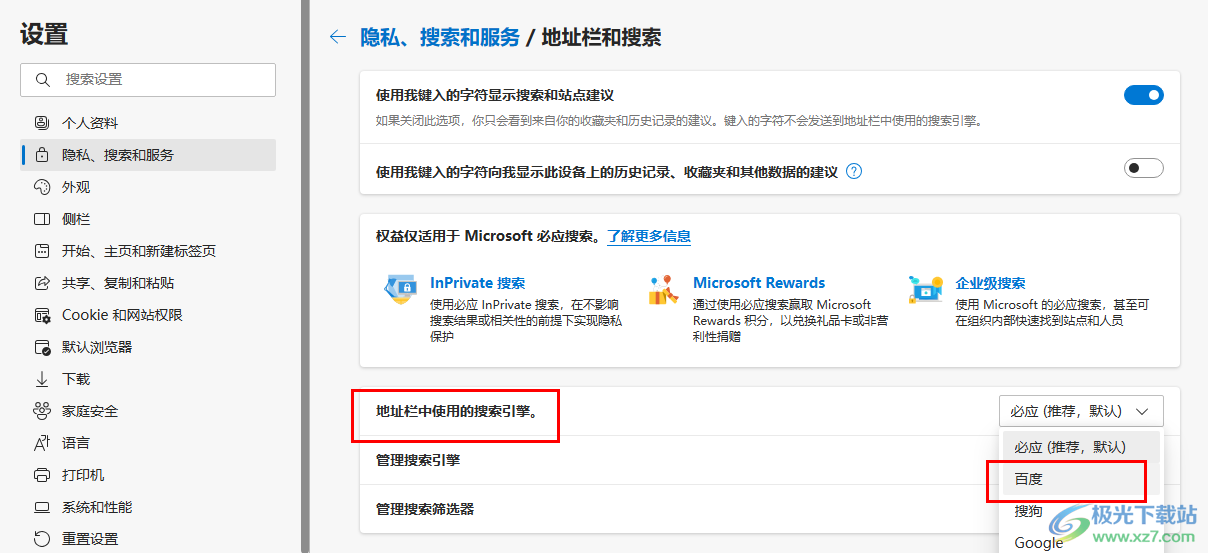
方法步骤
1、第一步,我们在电脑中点击打开Edge浏览器,然后在页面右上角点击打开“...”图标
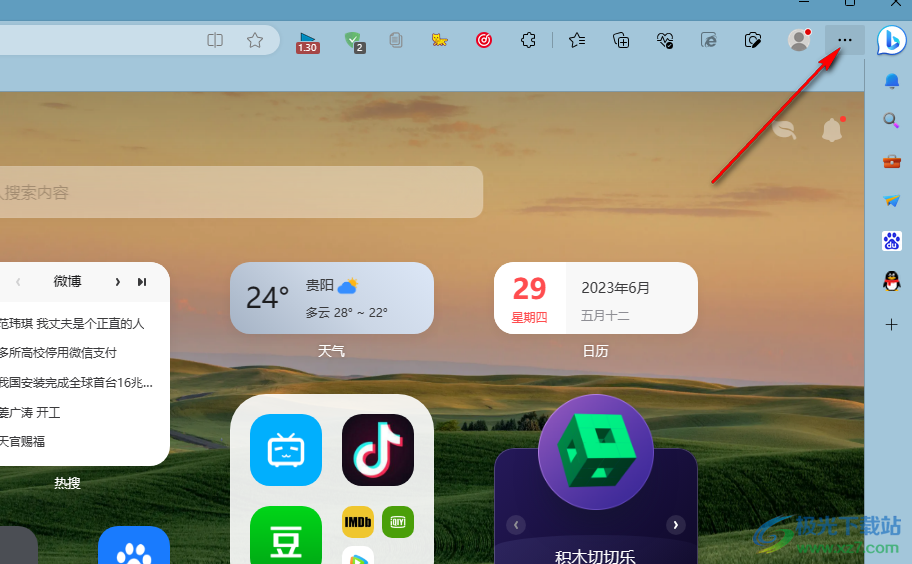
2、第二步,打开“...”图标之后,我们在下拉列表中点击打开“设置”选项
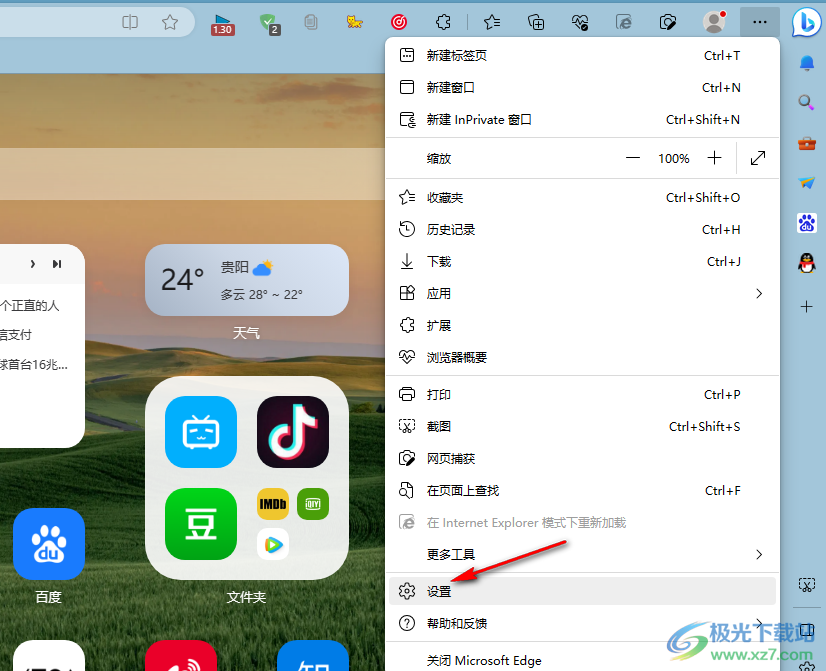
3、第三步,进入Edge浏览器的设置页面之后,我们在该页面的左侧列表中点击打开“隐私、搜索和服务”选项,然后在右侧页面中鼠标滑到最下方,然后点击“地址栏和搜索”选项
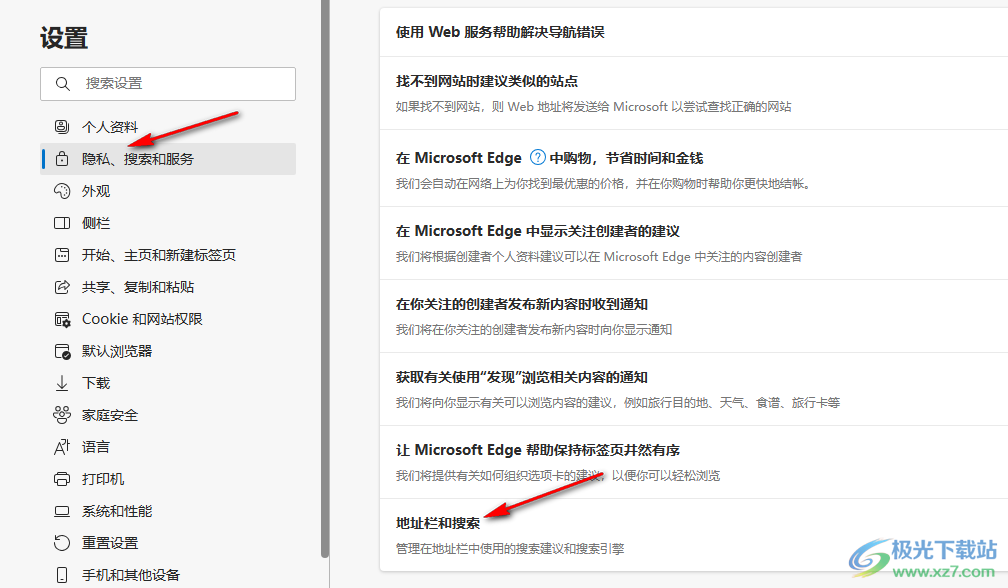
4、第四步,在“地址栏和搜索”页面中,我们点击打开“地址栏中使用的搜索引擎”选项
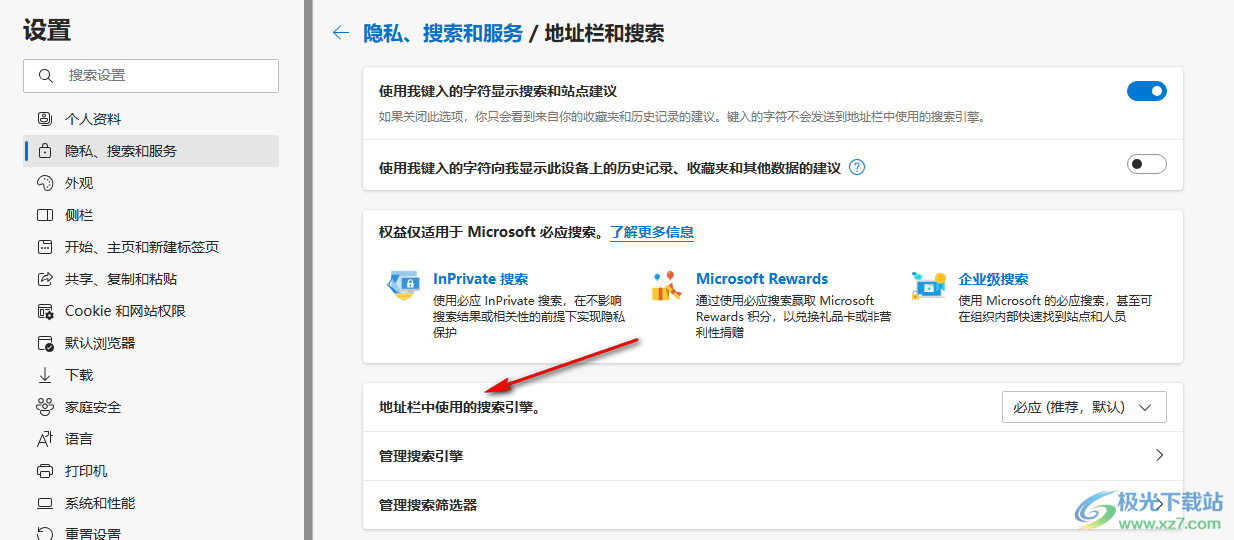
5、第五步,打开“地址栏中使用的搜索引擎”选项之后,我们在下拉列表中点击选择“百度”选项即可
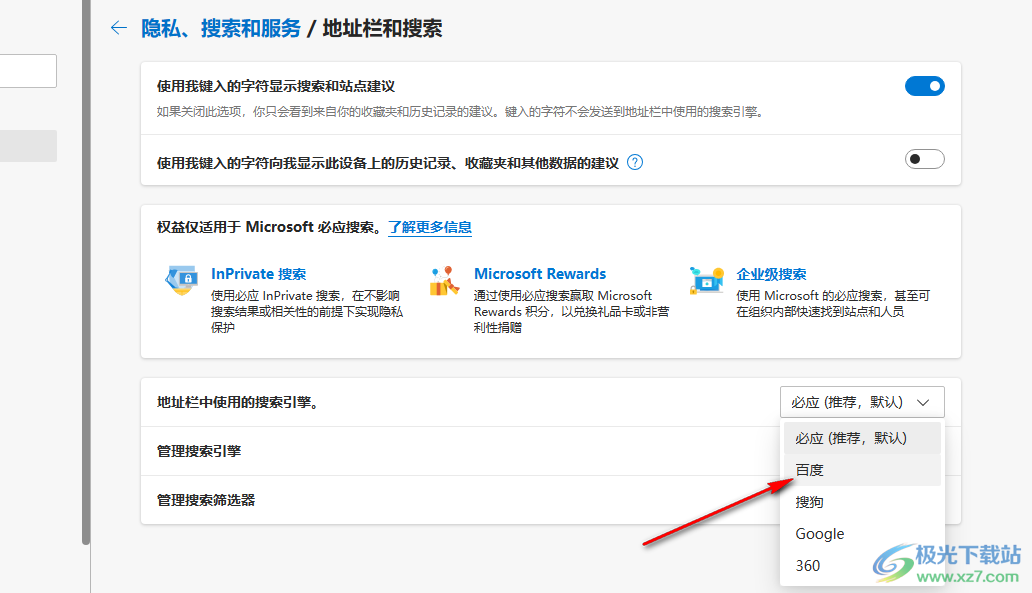
以上就是小编整理总结出的关于Edge浏览器设置百度搜索引擎的方法,我们在Edge浏览器的设置页面中打开“隐私、搜索和服务”选项,再打开“地址栏和搜索”选项,最后在“地址栏和搜索”页面中将“地址栏中使用的搜索引擎”选项更改为“百度”即可,感兴趣的小伙伴快去试试吧。
